수정: 파일에 새 위치로 복사할 수 없는 속성이 있음
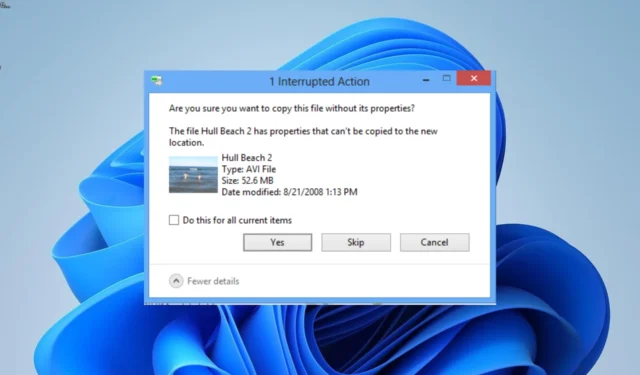
파일에 새 위치로 복사할 수 없는 속성이 있음 오류는 일반적으로 사용자가 한 드라이브에서 다른 대상으로 파일을 복사하려고 할 때 발생합니다.
속성을 새 위치로 복사할 수 없다는 것은 무엇을 의미합니까?
파일에 새 위치로 복사할 수 없는 속성이 있음 오류는 원본 드라이브와 대상의 형식이 다르다는 것을 의미합니다. 이는 일반적으로 원본 드라이브가 NTFS 형식이고 대상이 FAT인 경우에 발생합니다.
계속 진행하면 전송 중에 이러한 속성이 손실됩니다. 다행히 원본 파일은 대상 드라이브에서 정상적으로 작동합니다.
새 위치 오류로 복사할 수 없는 속성이 있는 파일을 수정하려면 어떻게 해야 합니까?
1. 메시지 무시
이 문제에 대한 최선의 해결책은 종종 메시지를 무시하고 파일 전송을 진행하는 것입니다. 이는 새 위치에 복사할 수 없는 속성이 파일의 기능에 중요하지 않기 때문입니다.
따라서 대부분의 경우 이 오류 메시지가 표시되면 무시하십시오. 파일은 문제 없이 정상적으로 작동합니다.
2. 드라이브 포맷
- Windows + 키를 누르고 R diskmgmt.msc를 입력한 다음 확인을 클릭합니다 .
- FAT 드라이브를 마우스 오른쪽 버튼으로 클릭하고 포맷을 선택합니다.
- 이제 파일 시스템 앞의 드롭다운을 클릭하고 NTFS를 선택합니다 .
- 볼륨 레이블 상자 에 원하는 이름을 입력합니다 .
- 마지막으로 빠른 포맷 수행 확인란을 선택하고 확인을 클릭합니다 .
파일에 새 위치로 복사할 수 없는 속성이 있는 경우 오류로 인해 문제가 발생하면 드라이브를 NTFS로 포맷해야 합니다. 이렇게 하면 형식 차이가 영구적으로 제거되고 이 오류가 제거됩니다.
3. 파일 권한 변경
- Windows 키 +를 눌러 E 파일 탐색기를 엽니다.
- 전송하려는 파일을 마우스 오른쪽 버튼으로 클릭하고 속성을 선택합니다 .
- 이제 상단의 보안 탭을 클릭하십시오.
- 그런 다음 사용자 계정을 선택하고 편집 버튼을 클릭합니다.
- 마지막으로 허용 섹션 아래의 모든 상자를 선택하고 확인을 클릭합니다 .
소스와 대상이 동일한 형식임에도 불구하고 파일에 복사할 수 없는 속성이 있다는 오류가 발생하는 경우 파일에 대한 모든 권한을 허용하여 오류를 해결할 수 있습니다.
4. 파일 압축
- Windows + 키를 누르고 E 보낼 파일을 마우스 오른쪽 버튼으로 클릭합니다.
- 보내기 옵션을 선택합니다 .
- 이제 압축(ZIP) 폴더 옵션을 선택합니다.
- 마지막으로 압축이 완료될 때까지 기다렸다가 대신 압축 파일을 전송하십시오.
새 위치에 복사할 수 없는 속성이 있는 파일을 우회하는 빠른 방법은 파일을 보내기 전에 압축하는 것입니다. 이렇게 하면 문제 없이 이전을 완료할 수 있습니다.
파일에 새 위치로 복사할 수 없는 속성이 있습니다. 오류는 Windows PC에서 사용자가 가장 걱정하지 않는 문제 중 하나입니다. 대부분의 경우 메시지를 무시하면 됩니다.
아래 의견에 있는 솔루션 중 하나를 사용하여 문제를 해결할 수 있는지 알려주십시오.


답글 남기기